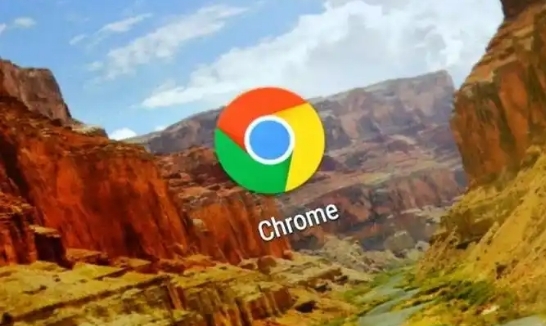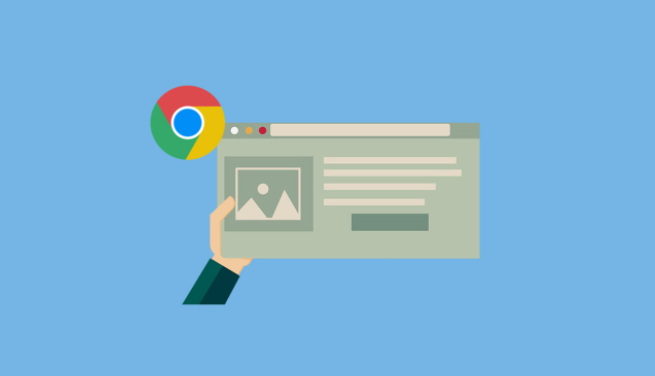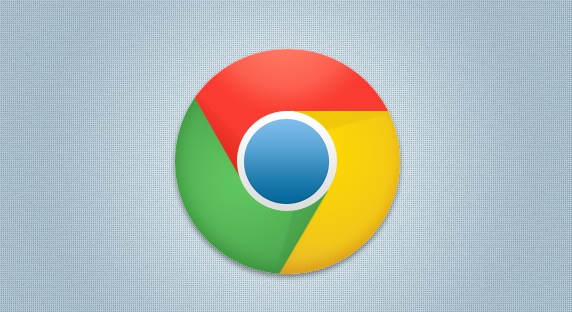google浏览器视频播放卡顿排查与解决方案
正文介绍
1. 检查网络连接
- 测试带宽和稳定性:使用测速工具(如Speedtest)检查网络速度,确保带宽满足视频需求。若多人共用网络或使用移动数据,尝试切换至有线连接或关闭其他设备的网络占用。
- 排除网络波动:重启路由器或切换网络环境(如从Wi-Fi切换到手机热点),观察卡顿是否缓解。若怀疑防火墙限制,可在系统设置中添加Chrome至防火墙白名单。
2. 优化浏览器设置
- 清理缓存与Cookie:按`Ctrl+Shift+Delete`打开清除数据窗口,勾选“缓存的图片和文件”“Cookie及其他网站数据”,选择“全部时间”后点击“清除数据”。定期清理可减少因缓存积压导致的性能问题。
- 禁用硬件加速:进入“设置”→“高级”→“系统”,关闭“使用硬件加速模式”。硬件加速可能因驱动不兼容导致卡顿,关闭后重启浏览器测试。
- 调整GPU设置:在地址栏输入`chrome://flags/`,搜索“GPU rasterization”和“Accelerated 2D canvas”,将其设为“Disabled”并重启浏览器,降低显卡渲染压力。
3. 管理扩展程序
- 禁用冲突插件:进入`chrome://extensions/`页面,逐个禁用扩展程序,尤其是广告拦截、脚本类工具,观察卡顿是否消失。若发现冲突插件,可卸载或更换同类工具。
- 限制后台资源占用:按`Shift+Esc`打开任务管理器,结束占用CPU较高的后台进程(如视频加载任务),释放系统资源。
4. 检查系统资源
- 关闭多余标签页:每个标签页都会占用内存,按`Ctrl+W`关闭无关页面,或按`Ctrl+Shift+Esc`强制结束冻结的标签页。
- 更新显卡驱动:右键“此电脑”→“管理”→“设备管理器”,找到显卡驱动并右键更新,确保驱动版本为最新,避免解码性能不足。
5. 调整视频播放设置
- 降低视频质量:在视频播放器设置中手动选择更低分辨率(如从1080P降至720P),减少带宽和解码压力。
- 启用HTML5优先模式:部分网站默认使用Flash播放,可在浏览器设置中禁用Flash(进入“隐私与安全”→“网站设置”→“Flash”设为“阻止”),强制使用HTML5播放器。
6. 重置或重装浏览器
- 重置浏览器:进入“设置”→“高级”→“将设置还原为原始默认设置”,保留书签和密码,清除所有自定义配置。
- 重新安装Chrome:若问题持续,卸载后从官网重新下载最新版本,排除文件损坏或配置错误问题。
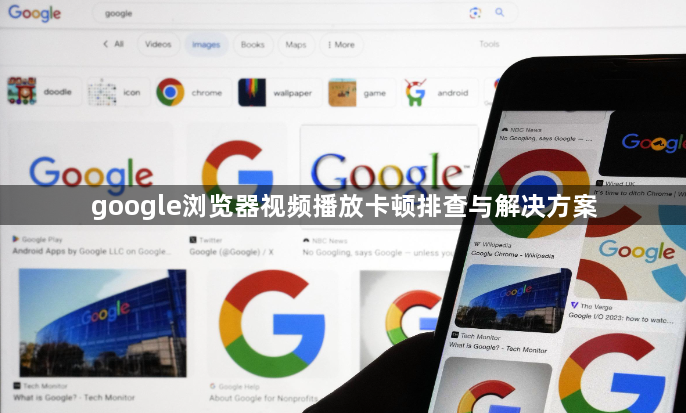
1. 检查网络连接
- 测试带宽和稳定性:使用测速工具(如Speedtest)检查网络速度,确保带宽满足视频需求。若多人共用网络或使用移动数据,尝试切换至有线连接或关闭其他设备的网络占用。
- 排除网络波动:重启路由器或切换网络环境(如从Wi-Fi切换到手机热点),观察卡顿是否缓解。若怀疑防火墙限制,可在系统设置中添加Chrome至防火墙白名单。
2. 优化浏览器设置
- 清理缓存与Cookie:按`Ctrl+Shift+Delete`打开清除数据窗口,勾选“缓存的图片和文件”“Cookie及其他网站数据”,选择“全部时间”后点击“清除数据”。定期清理可减少因缓存积压导致的性能问题。
- 禁用硬件加速:进入“设置”→“高级”→“系统”,关闭“使用硬件加速模式”。硬件加速可能因驱动不兼容导致卡顿,关闭后重启浏览器测试。
- 调整GPU设置:在地址栏输入`chrome://flags/`,搜索“GPU rasterization”和“Accelerated 2D canvas”,将其设为“Disabled”并重启浏览器,降低显卡渲染压力。
3. 管理扩展程序
- 禁用冲突插件:进入`chrome://extensions/`页面,逐个禁用扩展程序,尤其是广告拦截、脚本类工具,观察卡顿是否消失。若发现冲突插件,可卸载或更换同类工具。
- 限制后台资源占用:按`Shift+Esc`打开任务管理器,结束占用CPU较高的后台进程(如视频加载任务),释放系统资源。
4. 检查系统资源
- 关闭多余标签页:每个标签页都会占用内存,按`Ctrl+W`关闭无关页面,或按`Ctrl+Shift+Esc`强制结束冻结的标签页。
- 更新显卡驱动:右键“此电脑”→“管理”→“设备管理器”,找到显卡驱动并右键更新,确保驱动版本为最新,避免解码性能不足。
5. 调整视频播放设置
- 降低视频质量:在视频播放器设置中手动选择更低分辨率(如从1080P降至720P),减少带宽和解码压力。
- 启用HTML5优先模式:部分网站默认使用Flash播放,可在浏览器设置中禁用Flash(进入“隐私与安全”→“网站设置”→“Flash”设为“阻止”),强制使用HTML5播放器。
6. 重置或重装浏览器
- 重置浏览器:进入“设置”→“高级”→“将设置还原为原始默认设置”,保留书签和密码,清除所有自定义配置。
- 重新安装Chrome:若问题持续,卸载后从官网重新下载最新版本,排除文件损坏或配置错误问题。